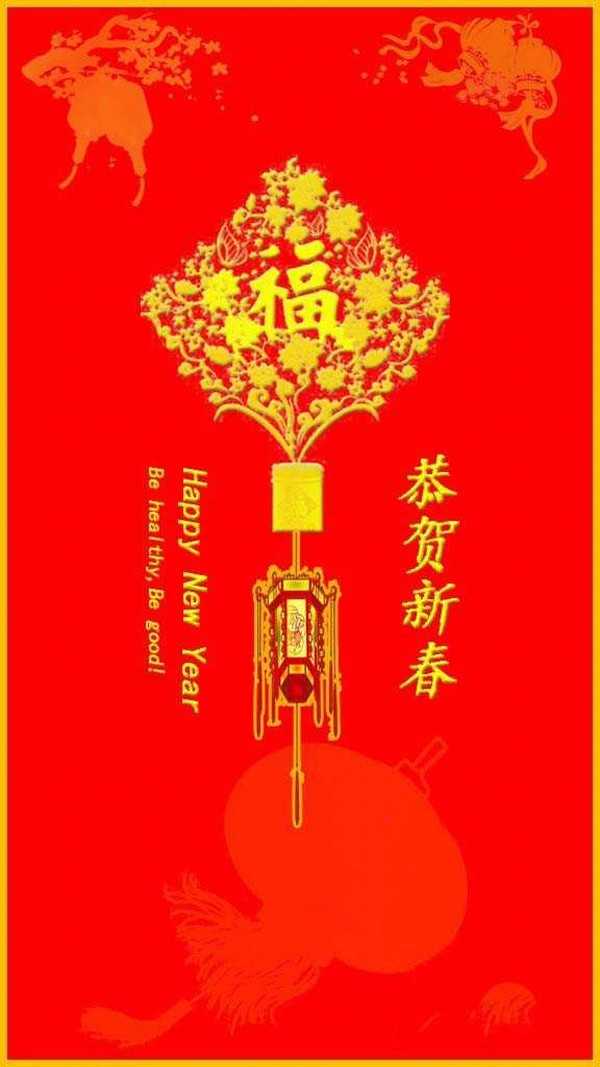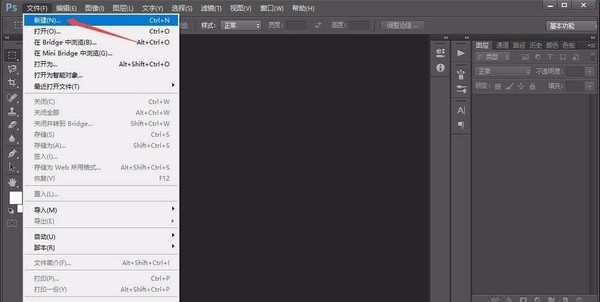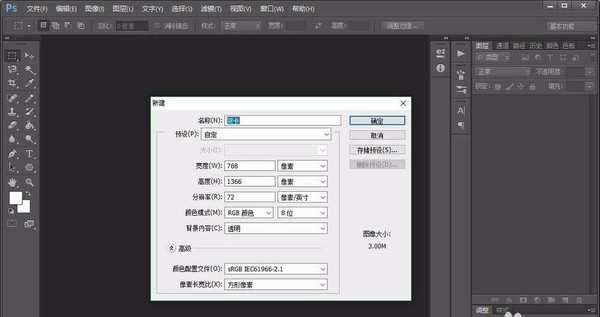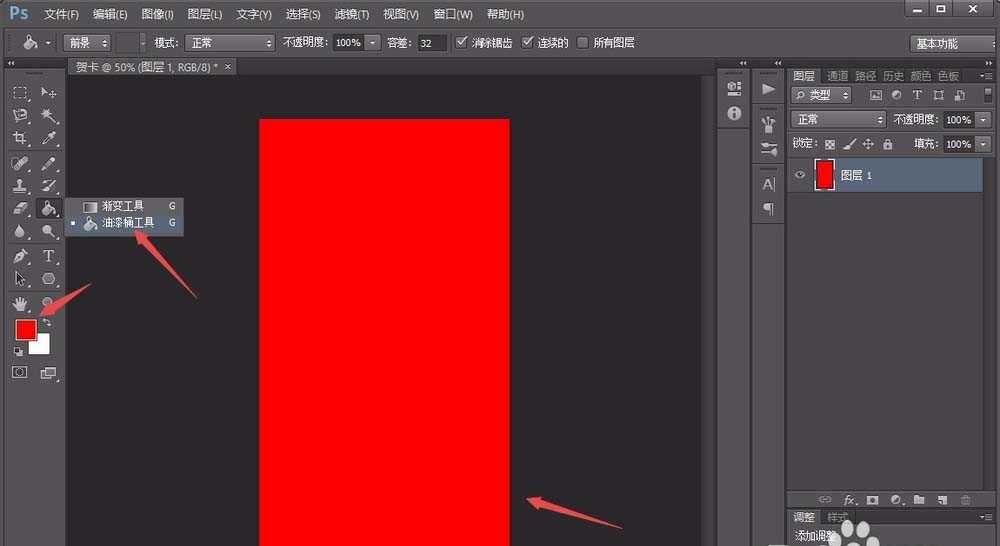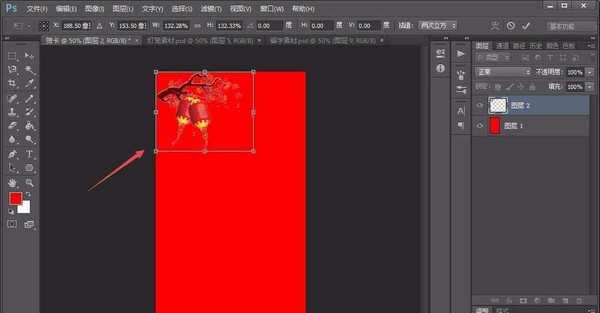茶园资源网 Design By www.iooam.com
新年贺卡该怎么设计呢?今天我们就来看看使用ps设计新年贺卡的教程,请看下文详细介绍。
- 软件名称:
- Adobe Photoshop 8.0 中文完整绿色版
- 软件大小:
- 150.1MB
- 更新时间:
- 2015-11-04立即下载
1、首先,打开photoshop软件,新建一个白色长条画布。
2、点击左侧的“油漆桶工具”,将前景色设置为大红色,将画布染成红色,同时将需要的灯笼素材拖入画布中。
3、我们将灯笼图层以外所有图层前的眼睛点掉,切换到通道界面,点击下方的“将通道作为选区载入”按钮,即可选中灯笼区域;然后用左侧“渐变工具”,设置渐变颜色为金黄色和橘黄色,沿着灯笼区域一拉,即可将灯笼都染成金黄色的渐变色,最后调节其“不透明度”,如图所示。
4、按照上述方法,将贺卡所需的其他素材也拖入到画布中,并将其均染成金黄色,用“ctrl+T”调整大小和位置。
上一页12 下一页 阅读全文
茶园资源网 Design By www.iooam.com
广告合作:本站广告合作请联系QQ:858582 申请时备注:广告合作(否则不回)
免责声明:本站资源来自互联网收集,仅供用于学习和交流,请遵循相关法律法规,本站一切资源不代表本站立场,如有侵权、后门、不妥请联系本站删除!
免责声明:本站资源来自互联网收集,仅供用于学习和交流,请遵循相关法律法规,本站一切资源不代表本站立场,如有侵权、后门、不妥请联系本站删除!
茶园资源网 Design By www.iooam.com
暂无评论...
RTX 5090要首发 性能要翻倍!三星展示GDDR7显存
三星在GTC上展示了专为下一代游戏GPU设计的GDDR7内存。
首次推出的GDDR7内存模块密度为16GB,每个模块容量为2GB。其速度预设为32 Gbps(PAM3),但也可以降至28 Gbps,以提高产量和初始阶段的整体性能和成本效益。
据三星表示,GDDR7内存的能效将提高20%,同时工作电压仅为1.1V,低于标准的1.2V。通过采用更新的封装材料和优化的电路设计,使得在高速运行时的发热量降低,GDDR7的热阻比GDDR6降低了70%。
更新日志
2024年11月16日
2024年11月16日
- 三国志8重制版恶名怎么消除 恶名影响与消除方法介绍
- 模拟之声慢刻CD《柏林之声5》2019[原抓WAV+CUE]
- AlexandraSoumm-Parisestunefte(2024)[24Bit-96kHz]FLAC
- 李嘉《国语转调1》[天王唱片][WAV整轨]
- 不是哥们 这都能跑?网友展示用720显卡跑《黑神话》
- 玩家自制《黑神话:悟空》亢金星君3D动画 现代妆容绝美
- 大佬的审美冲击!《GTA6》环境设计师展示最新作品
- 纪晓君.2001-野火·春风【魔岩】【WAV+CUE】
- 汪峰.2005-怒放的生命【创盟音乐】【WAV+CUE】
- 群星.1995-坠入情网【宝丽金】【WAV+CUE】
- 群星《谁杀死了Hi-Fi音乐》涂鸦精品 [WAV+CUE][1G]
- 群星1998《宝丽金最精彩98》香港首版[WAV+CUE][1G]
- 汪峰《也许我可以无视死亡》星文[WAV+CUE][1G]
- 李嘉-1991《国语转调2》[天王唱片][WAV整轨]
- 蔡琴2008《金声回忆录101》6CD[环星唱片][WAV整轨]